Mapa de cores MATLAB
-
Faça um mapa de cores usando a função
mesh()no MATLAB -
Faça um mapa de cores usando a função
meshc()no MATLAB -
Faça um mapa de cores usando a função
meshz()no MATLAB -
Faça um mapa de cores usando a função
surf()no MATLAB
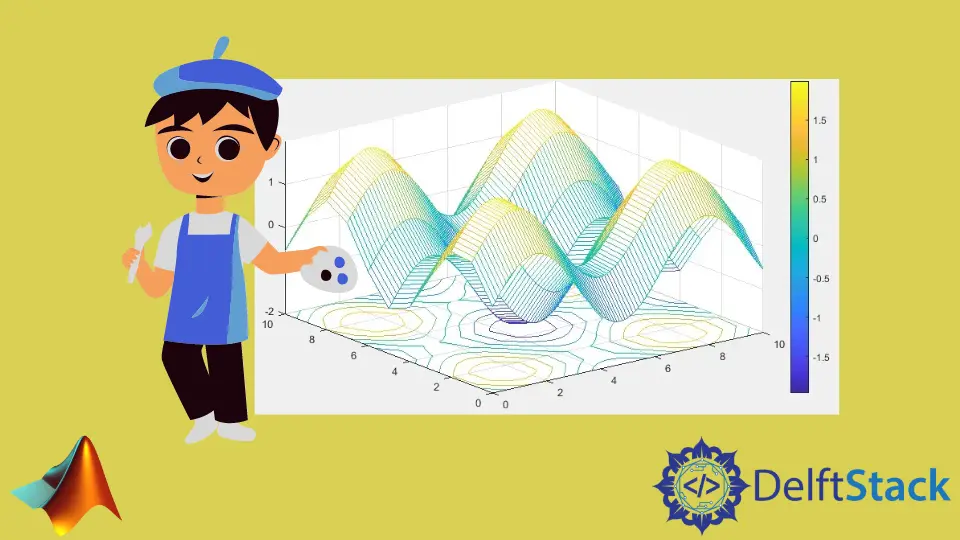
Neste tutorial, discutiremos como podemos plotar um mapa de cores usando as funções mesh(), meshc(), meshz() e surf() no MATLAB.
Faça um mapa de cores usando a função mesh() no MATLAB
Para plotar o mapa de cores do array fornecida, você pode usar a função mesh(), que plota a variável em um determinado eixo x e y. Se as coordenadas não forem fornecidas, ele usará os índices do array como coordenadas. A função mesh() plota uma dada matriz como alturas na coordenada dada. Para fornecer as coordenadas como entrada para a função mesh(), você deve usar a função meshgrid() para fazer uma malha de coordenadas na qual a matriz dada será plotada. Veja o código abaixo.
a = 0:0.1:10;
z = [sin(a);sin(a)];
mesh(z)
colorbar
Resultado:

No código acima, traçamos o mapa de cores de uma onda senoidal. O mapa de cores atribui o valor mais baixo à cor mais fria e o valor mais alto à cor mais quente. Você pode ver na figura, conforme o valor da onda senoidal aumenta, a cor muda de uma região mais fria para uma região mais quente e vice-versa. Você também pode mostrar a barra de cores usando a função colorbar. Na barra de cores, você pode ver qual valor é atribuído a qual cor. Você também pode alterar o mapa de cores para a faixa de cores desejada usando a função colormap. Por exemplo, vamos plotar a onda senoidal acima em um mapa de cores de verão. Veja o código abaixo.
a = 0:0.1:10;
z = [sin(a);sin(a)];
mesh(z)
colormap summer
colorbar
Resultado:

Agora, vamos plotar um array em uma determinada coordenada. Primeiro, temos que criar uma grade de malha usando a função meshgrid() e então passar as coordenadas junto com a matriz para plotar a matriz dada nas coordenadas dadas. Veja o exemplo de código abaixo.
a = 0:0.1:10;
b = 0:10;
[x,y] = meshgrid(a,b);
z = sin(x) + sin(y);
mesh(x,y,z)
colorbar
Resultado:

Você pode ver que as coordenadas x e y são exatamente as mesmas que as coordenadas fornecidas na figura acima. Você pode plotar a matriz dada em qualquer coordenada x e y. Agora, vamos mudar este gráfico 3D para 2D com a ajuda da função view(). Esta função altera a visualização do gráfico. Usando esta função, podemos ver apenas duas coordenadas. Veja o código abaixo.
a = 0:0.1:30;
z = [sin(a); sin(a)];
mesh(z)
colorbar
view(2)
Resultado:

No código acima, traçamos a onda senoidal e mudamos o gráfico de 3D para 2D usando a função view(). Você pode ver na figura, conforme o valor da onda senoidal aumenta, a cor muda de uma região mais fria para uma região mais quente e vice-versa. Você pode ver a barra de cores para verificar qual valor é atribuído a qual cor. Você também pode alterar outras propriedades de malha como a cor da borda usando a propriedade EdgeColor, estilo de linha usando a propriedade LineColor, cor da face usando a propriedade FaceColor, etc. Por exemplo, vamos alterar a cor da face para plana usando o Propriedade FaceColor na função mesh(). Veja o código abaixo.
a = 0:0.1:10;
b = 0:10;
[x,y] = meshgrid(a,b);
z = sin(x) + sin(y);
mesh(x,y,z,'FaceColor','Flat')
colorbar
Resultado:

No código acima, alteramos a cor da face da plotagem de malha para plana, o que significa que a superfície da plotagem será plana, como mostrado na figura acima. Verifique este link para obter mais informações sobre a função e propriedades mesh().
Faça um mapa de cores usando a função meshc() no MATLAB
Para plotar o mapa de cores de uma determinada matriz, você pode usar a função meshc(), que plota o mapa de cores da variável em um determinado eixo x e y e adiciona o gráfico de contorno sob o gráfico de malha. Se as coordenadas não forem fornecidas, ele usará os índices do array como coordenadas. A função meshc() plota uma dada matriz como alturas na coordenada dada. Para fornecer as coordenadas como entrada para a função meshc(), você deve usar a função meshgrid() para fazer uma malha de coordenadas na qual a matriz dada será plotada. Por exemplo, vamos plotar um array. Veja o código abaixo.
a = 0:0.1:10;
b = 0:10;
[x,y] = meshgrid(a,b);
z = sin(x) + sin(y);
meshc(x,y,z)
colorbar
Resultado:

Você também pode alterar o mapa de cores para a faixa de cores desejada usando a função colormap. Por exemplo, vamos plotar a onda senoidal acima em um mapa de cores de verão. Veja o código abaixo.
a = 0:0.1:10;
b = 0:10;
[x,y] = meshgrid(a,b);
z = sin(x) + sin(y);
meshc(x,y,z)
colorbar
colormap winter
Resultado:

Você também pode alterar a cor da borda da malha e a cor da borda do contorno usando a propriedade EdgeColor na função meshc(). Veja o código abaixo.
a = 0:0.1:10;
b = 0:10;
[x,y] = meshgrid(a,b);
z = sin(x) + sin(y);
sc = meshc(x,y,z)
sc(1).EdgeColor = 'r';
sc(2).EdgeColor = 'b';
colorbar
Resultado:

No código acima, alteramos a cor da borda da plotagem de malha para vermelho e a cor da borda da plotagem de contorno para azul. Você pode selecionar qualquer cor desejada entre as cores disponíveis. Você também pode alterar a posição da plotagem de contorno na figura. Por exemplo, vamos alterar a posição do gráfico de contorno e plotá-lo no eixo z usando a propriedade Zlocation. Veja o código abaixo.
a = 0:0.1:10;
b = 0:10;
[x,y] = meshgrid(a,b);
z = sin(x) + sin(y);
sc = meshc(x,y,z)
sc(2).ZLocation = 'zmax';
colorbar
Resultado:

Verifique este link para obter mais informações sobre a função meshc().
Faça um mapa de cores usando a função meshz() no MATLAB
Para plotar o mapa de cores de uma determinada matriz, você pode usar a função meshz(), que plota o mapa de cores da variável em um determinado eixo x e y e adiciona a cortina sob o gráfico de malha. Se as coordenadas não forem fornecidas, ele usará os índices do array como coordenadas. A função meshz() plota uma dada matriz como alturas na coordenada dada. Para fornecer as coordenadas como entrada para a função meshz(), você deve usar a função meshgrid() para fazer uma malha de coordenadas na qual a matriz dada será plotada. Por exemplo, vamos plotar um array. Veja o código abaixo.
a = 0:0.1:10;
b = 0:10;
[x,y] = meshgrid(a,b);
z = sin(x) + sin(y);
meshz(x,y,z)
colorbar
Resultado:

Você também pode alterar o mapa de cores para a faixa de cores desejada usando a função colormap. Por exemplo, vamos plotar a onda senoidal acima em um mapa de cores de verão. Veja o código abaixo.
a = 0:0.1:10;
b = 0:10;
[x,y] = meshgrid(a,b);
z = sin(x) + sin(y);
meshz(x,y,z)
colorbar
colormap winter
Resultado:

Você também pode alterar a cor da borda da malha usando a propriedade EdgeColor na função meshz(). Veja o código abaixo.
a = 0:0.1:10;
b = 0:10;
[x,y] = meshgrid(a,b);
z = sin(x) + sin(y);
sc = meshz(x,y,z)
sc(1).EdgeColor = 'g';
Resultado:

No código acima, mudamos a cor da borda do gráfico da malha para azul. Você pode selecionar qualquer cor desejada entre as cores disponíveis. Verifique este link para mais detalhes sobre a função meshz().
Faça um mapa de cores usando a função surf() no MATLAB
A função surf() funciona exatamente como a função mesh() com apenas uma diferença que a função surf() plota a matriz com cores de face sólidas enquanto a função mesh() plota a matriz sem face cores. Exceto por essa diferença, surf() e mesh() são as mesmas funções. Verifique a função mesh() descrita acima. Verifique este link para obter mais informações sobre a função surf().
